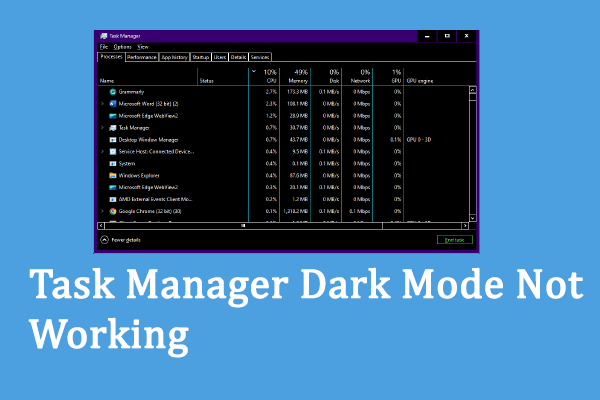Полное руководство по устранению проблемы сбоя Diablo 4
Что делать, если вы столкнулись с проблемой сбоя в Diablo 4? Об этой проблеме сообщили многие игроки, что повлияло на игровой процесс. Если вы все еще находитесь в таком тяжелом положении, вы можете прочитать этот пост на MiniTool, чтобы найти правильное решение, соответствующее вашей ситуации.
Причины сбоя Diablo 4
Почему происходит сбой в Diablo 4? Большинство проблем с сбоем игры могут быть вызваны повреждением файлов игры, неправильными настройками, перегревом системы, конфликтами программного обеспечения и т. д. Трудно определить, кто из них является реальным виновником, поэтому единственное, что вы можете сделать, это попробовать соответствующие решения одно за другим.
Эта статья посвящена проблеме сбоя Diablo 4, и в первую очередь нужно проверить, соответствует ли ваш компьютер системным требованиям Diablo 4. Это гарантия производительности Diablo 4.
Затем вы можете перейти к следующей части за некоторыми специальными советами.
Исправить сбой Diablo 4
Исправление 1: обновить графический драйвер
Ожидающие обновления легко игнорировать, но это очень важно для бесперебойной работы вашей игры, будь то Windows или графические драйверы. Вы можете обновить графические драйверы, выполнив следующие действия, и проверить, продолжает ли Diablo 4 падать.
Шаг 1: Щелкните правой кнопкой мыши по Начинать значок и выберите Диспетчер устройств.
Шаг 2: Развернуть Видеоадаптеры и щелкните правой кнопкой мыши графический драйвер, чтобы выбрать Обновить драйвер.
Шаг 3: Выберите Автоматический поиск драйверов для выполнения обновления.

Затем, пожалуйста, следуйте инструкциям, чтобы завершить задачу.
Исправление 2: установите высокую производительность в настройках графики
Другой метод — установить высокую производительность в настройках графических предпочтений. Эта функция может выделить больше ресурсов для ваших игр и предотвратить сбой Diablo 4.
Шаг 1: Перейти к Пуск > Настройки > Система > Дисплей.
Шаг 2. Прокрутите вниз правую панель и нажмите Настройки графики в Несколько дисплеев раздел.

Шаг 3: Выберите Настольное приложение чтобы установить свои предпочтения, и нажмите Просматривать выбрать Диабло 4.
Шаг 4: Нажмите Параметры и проверьте Высокая производительность вариант. Нажмите Сохранять чтобы сохранить изменения.
Исправление 3: удалить связанные файлы кэша
Файлы игры могут быть повреждены или повреждены, если вы обнаружите сбой Diablo 4. Во время игры могут накапливаться бесполезные файлы кэша, но если файл будет поврежден, это повлияет на общую производительность. Вы можете попробовать удалить их и проверить, работает ли это.
Прежде чем сделать это, поскольку вы можете удалить некоторые важные файлы данных, вам лучше заранее сделать резервную копию важных файлов, чтобы вы могли напрямую восстановить их, чтобы избежать серьезных последствий.
Вы можете использовать Minitool ShadowMaker, бесплатное программное обеспечение для резервного копирования, для резервного копирования систем, разделов и дисков, а также файлов и папок. Допускаются автоматическое резервное копирование и схемы резервного копирования. Вы также можете использовать эту программу для клонирования SSD на SSD большего размера или переноса Windows на другой диск.
Чтобы насладиться этой программой, вы можете загрузить и установить ее с помощью кнопки, и вам доступна 30-дневная бесплатная пробная версия.
Пробная версия MiniTool ShadowMakerНажмите, чтобы загрузить100% чисто и безопасно
1. Очистить кэш шейдеров
Шаг 1: Перейти к Пуск > Настройки > Система > Память и нажмите Временные файлы с правой панели.
Шаг 2. Отметьте опцию Кэш шейдеров DirectX и отключите другие параметры.

Шаг 3: Нажмите Удалить файлы чтобы удалить файлы.
После очистки этих файлов вы можете столкнуться с некоторыми проблемами с задержкой в играх, но это нормально. Затем вы можете перейти к следующему шагу.
2. Удалите папку Blizzard Entertainment.
Шаг 1: Открыть Бегать нажав Победа + Р и скопируйте и вставьте %Данные программы% войти.
Шаг 2. Найдите и щелкните правой кнопкой мыши Близзард Развлечения папку и выберите ее удаление.
Если при удалении папки у вас возникнут проблемы, вы можете перейти к Диспетчер задач чтобы завершить все процессы, связанные с batt.net и Blizzard, а затем выполните действия по удалению папки.
Читайте также:Как очистить кэш на PS4, Xbox и ПК
Исправление 4. Временно отключите брандмауэр и антивирус.
Чтобы избежать конфликтов программного обеспечения, вы можете временно отключить антивирусные программы. Но обратите внимание: прежде чем делать это, вам следует создать резервную копию важных данных с помощью MiniTool ShadowMaker, поскольку ваша система будет уязвима для внешних атак.
Дополнительно следует включить защиту от вирусов после игры.
Шаг 1: Перейти к Настройки > Обновление и безопасность > Безопасность Windows > Защита от вирусов и угроз..
Шаг 2: Нажмите Управление настройками под Настройки защиты от вирусов и угроз и выключите Настоящая защита.

Нижняя граница:
Diablo 4 может принести игрокам массу удовольствия, и если вы столкнулись с проблемой сбоя Diablo 4, вы можете попробовать описанные выше методы. Надеюсь, этот пост будет полезен для вас.